저는 부모님 생신을 음력으로 챙기기 때문에 새로운 한 해가 시작될 때마다 음력부터 체크합니다. 생신이 언제쯤인지 미리 음력 날짜로 확인을 하고 체크를 해두는데요. 굳이 검색해볼 필요없이 자동으로 캘린더에 음력이 적용되었으면 좋겠다는 생각이 들더라고요. 아이폰 캘린더에 음력이 없어 난감하셨던 분들은, 오늘 포스팅을 통해 아이폰 음력 달력 추가 방법을 확인해보세요 :)
1. 캘린더 계정 추가하기
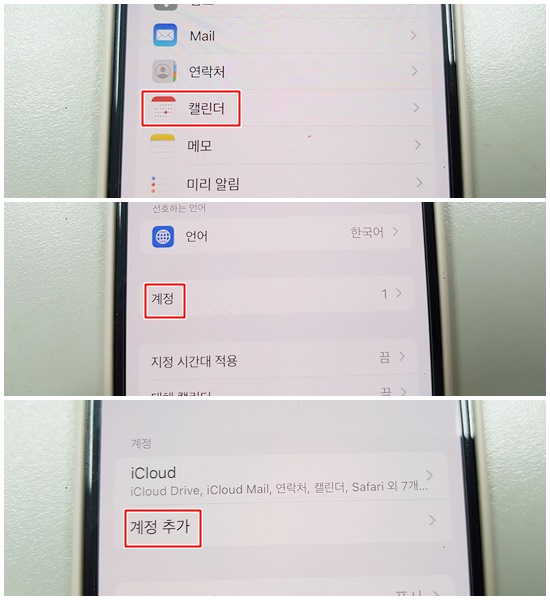
아이폰 캘린더 음력 추가를 위해 먼저 설정으로 들어가주세요. 캘린더 메뉴로 들어간 다음 계정을 클릭하신 후, 계정추가를 눌러주시면 됩니다.
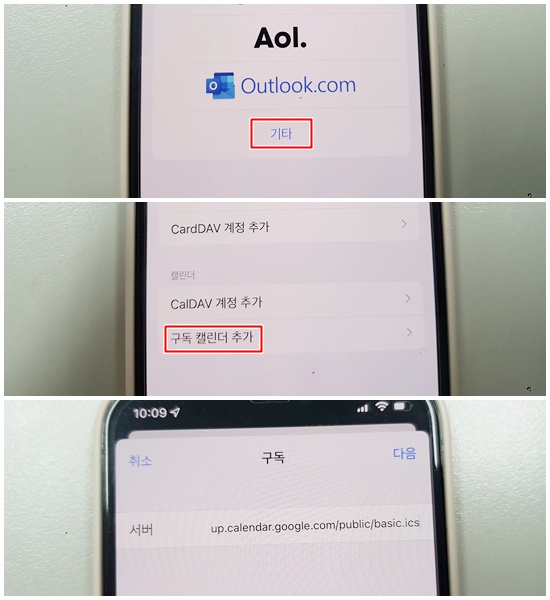
계정 추가를 누르면 사진처럼 여러 메뉴가 나타나는데요. 아래쪽으로 쭉 내려와서 기타를 클릭하신 후, 구독 캘린더 추가를 눌러주세요. 그리고 구독 창이 뜨면 주소를 붙여넣기 해주시면 됩니다.
아이폰 음력 달력 추가 주소
▼
24절기 + 음력 5일 간격 표시
24절기 + 음력 10일 간격 표시
24절기 + 음력 15일 간격 표시
2. 음력 적용 확인하기
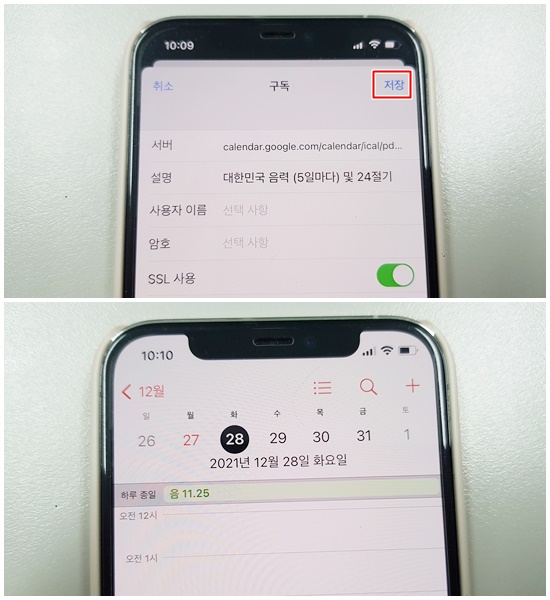
주소를 붙여넣기 하면 사진처럼 캘린더가 등록됩니다. 저장 버튼을 누르고 캘린더로 돌아가면 음력과 절기가 표시된 것을 볼 수 있습니다. 저는 5일 간격으로 했는데 10일 간격이 더 적당할 것 같더라고요. 각자 상황에 맞게 선택하여 캘린더를 등록해주시면 되겠습니다.
아이폰 음력 달력 및 24절기 추가 방법은 여기까지입니다. 도움이 되셨기를 바라며 오늘 포스팅 여기서 마무리하겠습니다.
'정보' 카테고리의 다른 글
| 카톡 그룹통화 그룹콜 정말 간단합니다 (0) | 2021.12.27 |
|---|---|
| 카카오톡 원본파일 만료 사진 복구하는 법 (0) | 2021.12.27 |
| 인스타 스토리 태그 숨기기 가장 간단한 방법 (0) | 2021.12.27 |
| 인스타그램 사람찾기 방법 2가지 정리! (0) | 2021.12.27 |
| 카카오뱅크 공인인증서 공동인증서 발급 쉬워요! (0) | 2021.12.24 |




댓글